wpsppt剪贴板 wpsppt剪贴板如何清空
更新时间:2024-04-02 09:57:04作者:jiang
想要清空wps PPT剪贴板,可以采取以下简单的步骤,打开wps PPT软件,进入编辑模式。点击工具栏上的剪贴板选项。在弹出的剪贴板面板中,可以看到当前剪贴板中的内容。要清空剪贴板,只需点击面板右上角的清空按钮即可。这样剪贴板中的所有内容都会被清除,为用户提供一个全新的剪贴板环境。清空wps PPT剪贴板可以帮助用户更好地管理剪贴板内容,提高工作效率。

剪贴板的开启方式:
1)点击“开始”—点击“格式刷”下的按钮
2)剪贴板默认连续两次Ctrl+C或累积三次复制唤起剪贴板
剪贴板的使用方式:
将光标放置在需要插入复制内容的位置,左键单击剪贴板中需要粘帖的项目,进行内容粘帖。
wps剪贴板支持跨进程复制粘贴,免除多个程序或文件来回切换复制的操作。
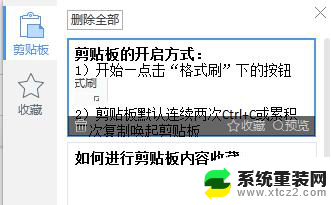
如何设置剪贴板不再弹出:
点击剪贴板左下角“设置”,勾选“收集而不显示剪贴板”,就不会在复制时自动弹出剪贴板了。
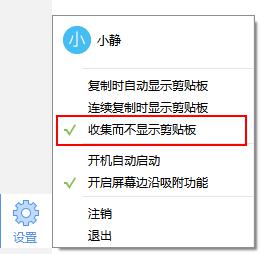
如何进行剪贴板内容收藏:
登录wps账号后,鼠标停留在希望收藏的内容上,会出现功能蒙层,点击“收藏”
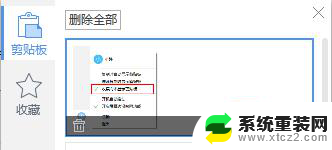
在收藏列表中就可以看到收藏的复制内容了,关机也不会清除收藏内容,方便进行多次或长期复制。
目前wps剪贴板仅支持关联账号的本地收藏,后续功能正在不断优化中。
以上就是wpsppt剪贴板的全部内容,如需帮助请根据小编的方法进行操作,希望对您有所帮助。
- 上一篇: 怎么看自己显示屏多少寸 显示器尺寸查询方法
- 下一篇: 笔记本电脑怎样连接网线 笔记本电脑连接网线步骤
wpsppt剪贴板 wpsppt剪贴板如何清空相关教程
- 电脑剪贴板在哪里找到 电脑剪贴板在哪里设置
- wps图片的剪切在哪 如何在wps中实现图片的剪切和粘贴
- wps调用 剪切板 wps调用剪切板失败
- wps版本中为何没有剪切和粘贴选项
- wps怎么没有粘贴板 wps粘贴板怎么打开
- 电脑粘贴按什么键 如何设置复制粘贴的快捷键
- wpsppt转文字 wpsppt转文字服务
- 剪映如何关闭原声 剪映怎么去掉视频原声
- wpsppt如何上传到微博 wpsppt如何分享到微博
- 电脑剪映怎么关闭原声 剪映如何去掉视频原声
- 电脑怎么使用蓝牙音箱 蓝牙音箱与电脑连接步骤
- 电脑接蓝牙音箱怎么接 蓝牙音箱与电脑连接步骤
- 怎么设置微信手机退出电脑还登录 电脑登录微信后手机退出如何让电脑保持在线
- 电脑如何打开优盘 U盘插入电脑后如何安全退出
- 如何查看自己的office版本 怎样查看电脑上的office是哪个版本
- 英文九键输入法 搜狗输入法英文九键开启方法
电脑教程推荐